wps表格设置纵向打印的方法
时间:2023-08-30 11:42:12作者:极光下载站人气:85
当你通过wps进行制作好excel表格之后,可能会需要将Excel表格内容进行打印出来,那么就需要对内容进行相应的设置,比如你需要设置一下打印的表格区域,以及设置打印的方向和纸张大小等,你可以直接进入到打印预览的窗口中进行设置相关的参数,比如要求打印纵向表格方向,那么直接勾选纵向功能选项并且设置纸张大小即可直接打印出来,非常的简单,下方是关于如何使用WPS Excel设置纵向打印表格内容的具体操作方法,如果你需要的情况下可以看看方法教程,希望对大家有所帮助。
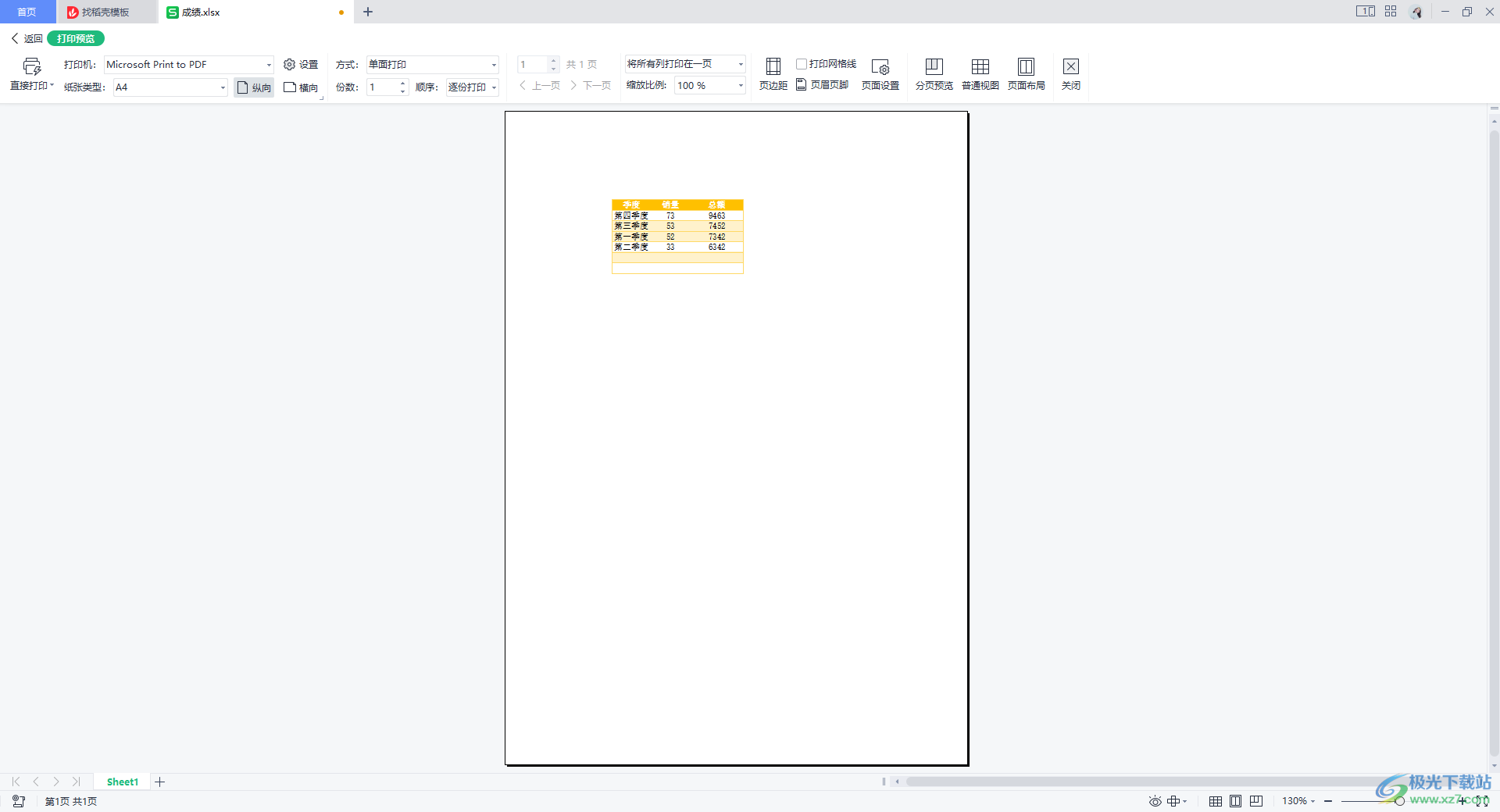
方法步骤
1.在WPS办公软件中打开编辑好的Excel文件,如图所示。
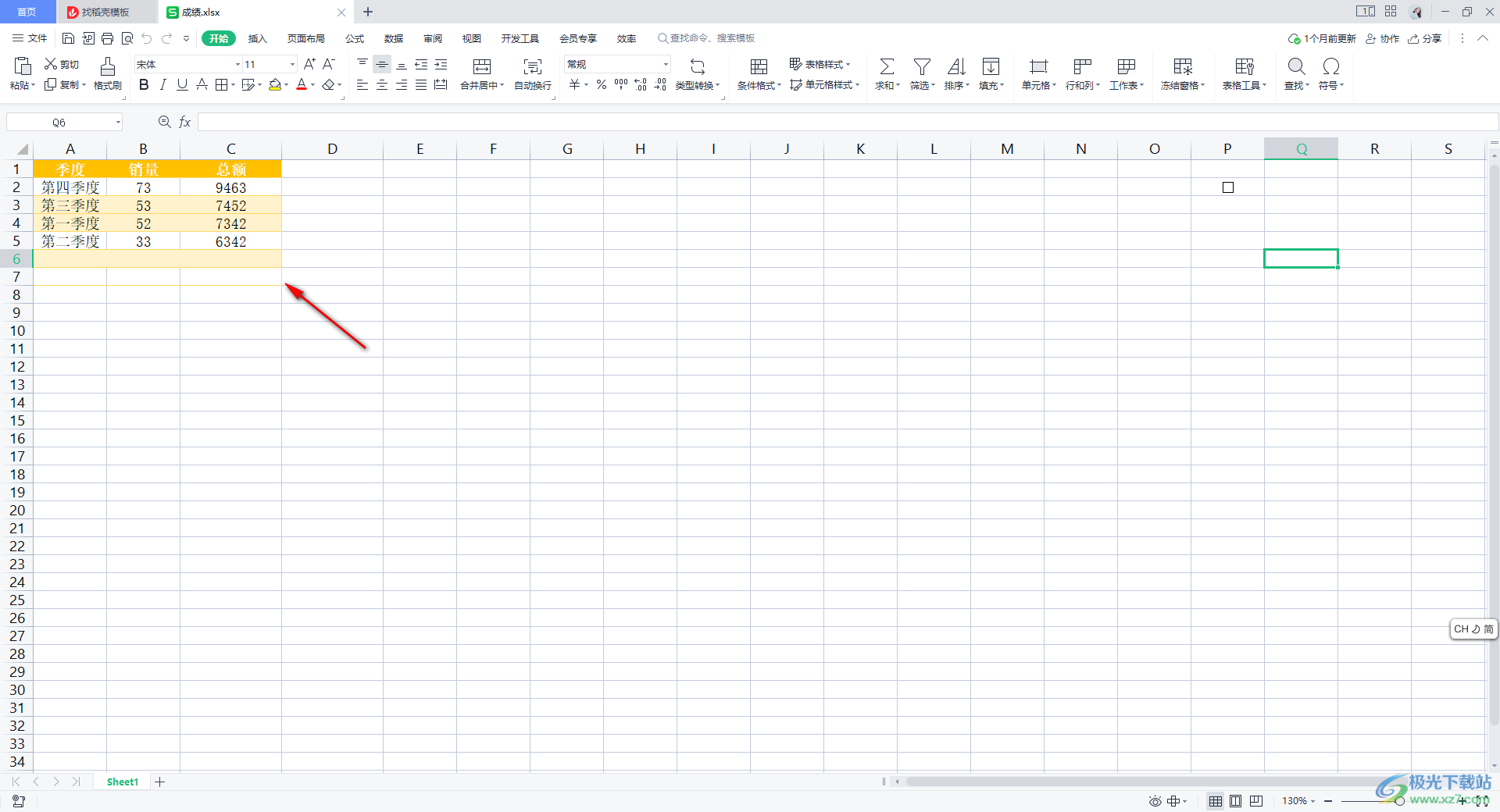
2.之后将表格区域框选起来,之后点击【页面布局】选项,然后点击【打印区域】选项,在子选项中点击【设置打印区域】选项。
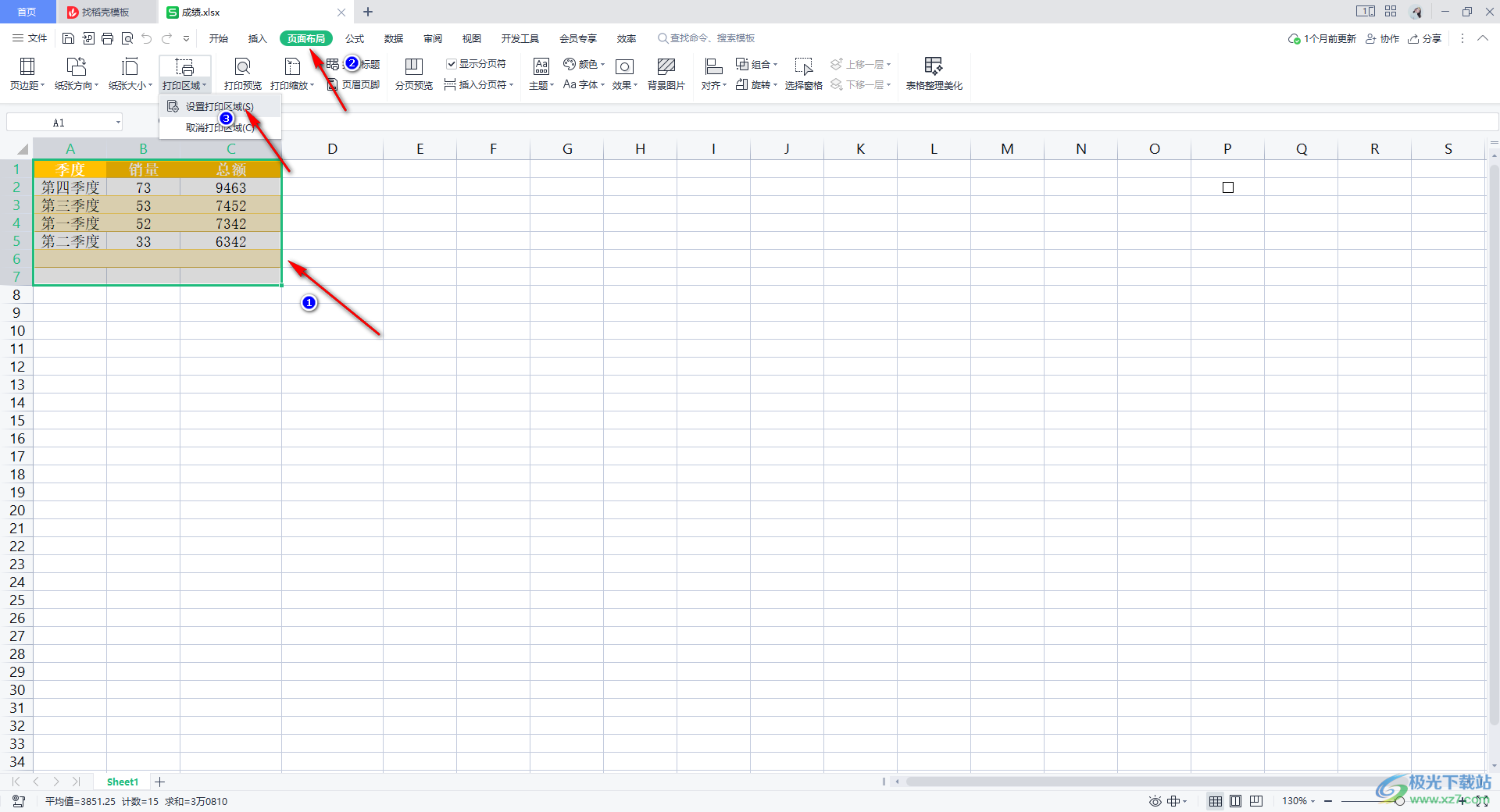
3.设置好打印的区域之后,将鼠标移动到页面左上角的位置找到【打印预览】图标,点击进入到打印预览的窗口中。

4.随后在打印预览的页面工具栏中点击勾选【纵向】选项,那么页面内容就是纵向来显示的,如图所示。
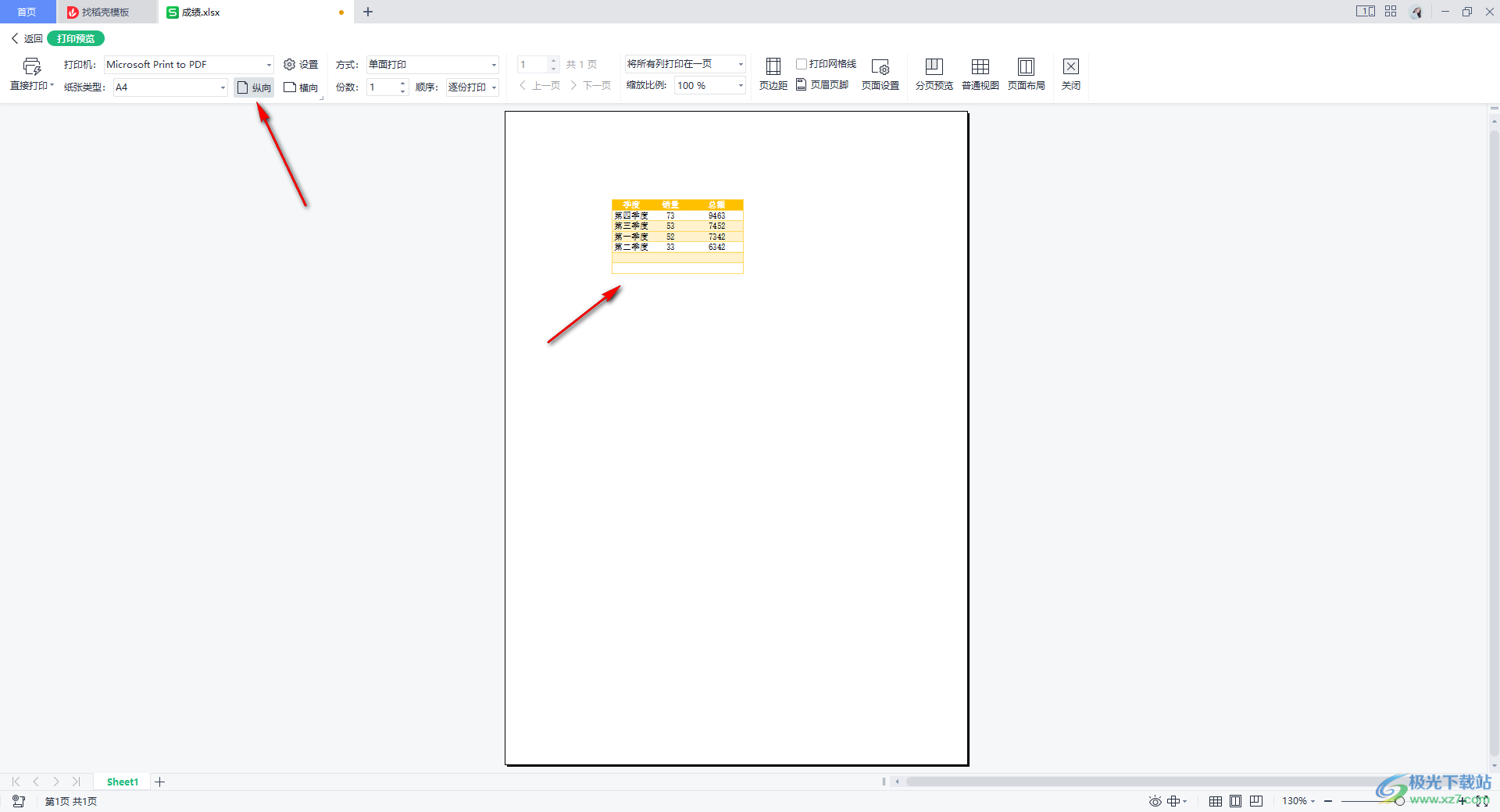
5.最后,将工具栏中的【纸张类型】的下拉按钮点击打开,选择自己需要的纸张类型,之后点击直接打印按钮进行打印操作就好了。
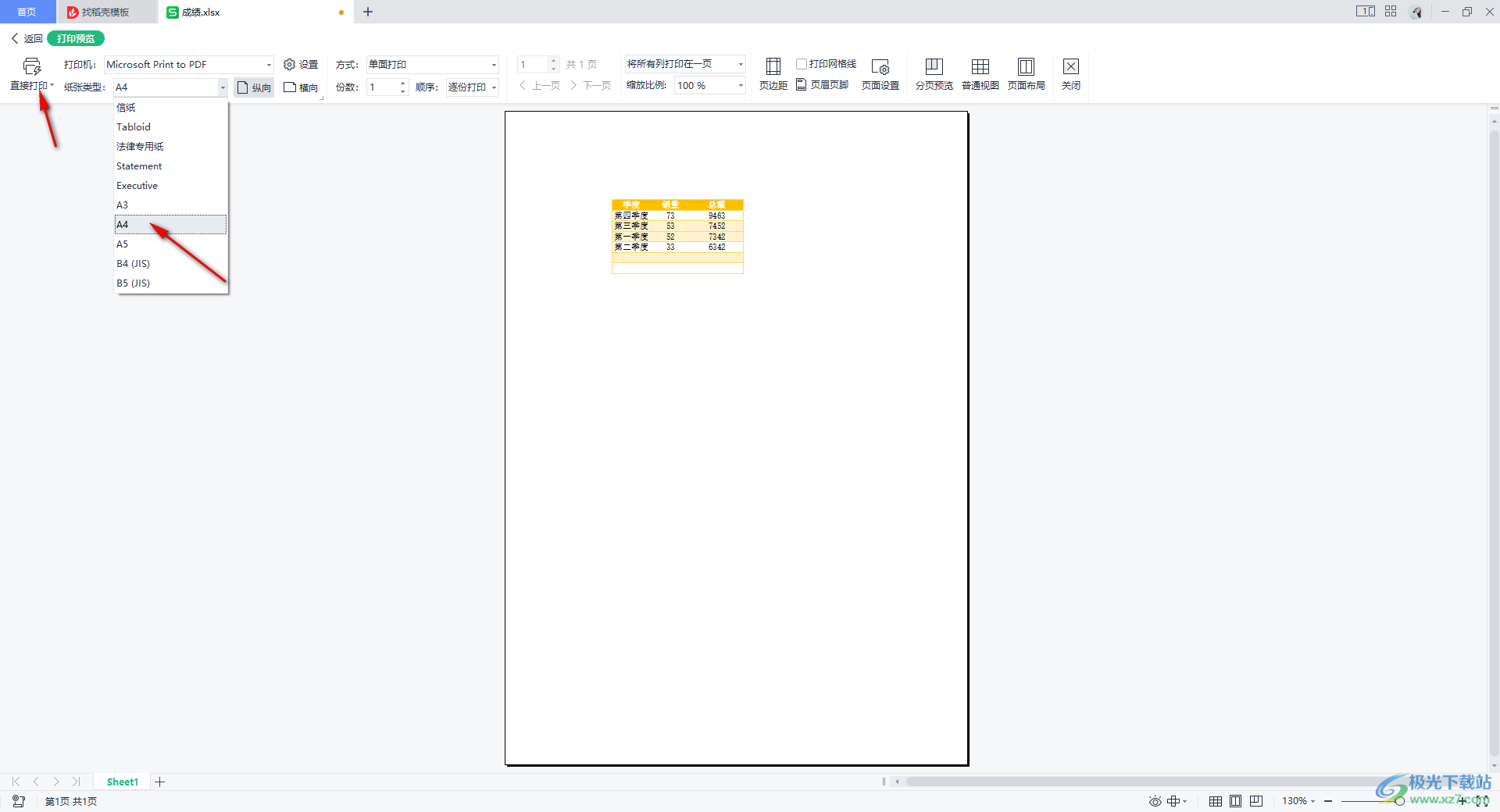
以上就是关于如何使用WPS Excel设置纵向打印纸张的具体操作方法,大家通过WPS进行Excel数据处理之后,如果需要将数据打印出来,那么可以进行纸张方向和纸张类型等相关参数的设置,之后进入到打印预览的窗口中进行预览效果即可,感兴趣的话可以操作试试。

大小:240.07 MB版本:v12.1.0.18608环境:WinAll
- 进入下载
相关推荐
相关下载
热门阅览
- 1百度网盘分享密码暴力破解方法,怎么破解百度网盘加密链接
- 2keyshot6破解安装步骤-keyshot6破解安装教程
- 3apktool手机版使用教程-apktool使用方法
- 4mac版steam怎么设置中文 steam mac版设置中文教程
- 5抖音推荐怎么设置页面?抖音推荐界面重新设置教程
- 6电脑怎么开启VT 如何开启VT的详细教程!
- 7掌上英雄联盟怎么注销账号?掌上英雄联盟怎么退出登录
- 8rar文件怎么打开?如何打开rar格式文件
- 9掌上wegame怎么查别人战绩?掌上wegame怎么看别人英雄联盟战绩
- 10qq邮箱格式怎么写?qq邮箱格式是什么样的以及注册英文邮箱的方法
- 11怎么安装会声会影x7?会声会影x7安装教程
- 12Word文档中轻松实现两行对齐?word文档两行文字怎么对齐?
网友评论